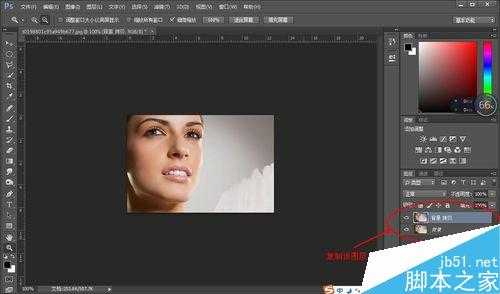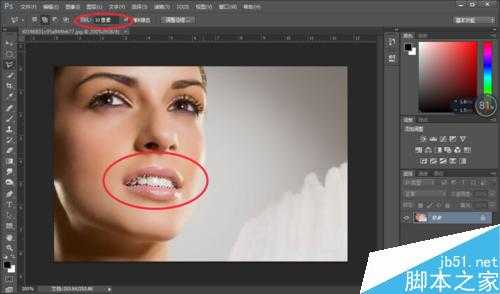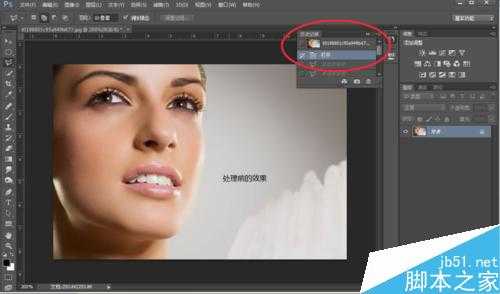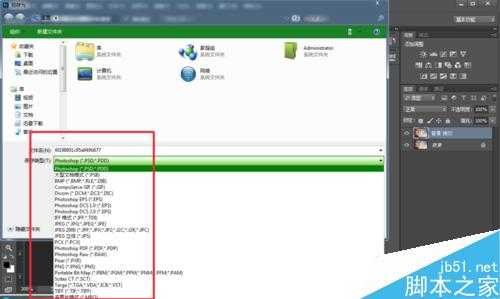帝王谷资源网 Design By www.wdxyy.com
当我们拍了一张图片,人物五官轮廓都十分符合我们的口味,可是牙齿却轻微发黄,那么该怎么办呢?其实方法很简单的,下面小编就为大家介绍ps怎么使发黄的牙齿变白方法,大家一起来看看吧!
方法/步骤
1、首先用Photoshop打开需要处理的图片。复制该图层,防止源文件被破坏。
2、用选区选中牙齿位置,并调节羽化值为10。
3、点击图像--调整--可选颜色。然后把黄色过滤掉,选到黄色属性中,改变颜色参数,青色-10,洋红20,黄色-100,黑色33。单击确定。如图所示
4、然后用曲线命令进行调整,点击图像--调整--曲线命令。调节曲线,是牙齿更加明亮光白。单击曲线稍微向上拖动。
5、单击确定关闭对话框,然后我们观察到牙齿变得更加明亮闪光。我们打开历史记录,可以明显的对比一下效果。
6、然后就可以根据我们需要的格式进行保存图片了。
注意事项
参数的设置根据自己的需要进行调节。
如果太过明亮,可以用模糊工具轻微涂抹
以上就是ps怎么使发黄的牙齿变白方法介绍,操作很简单的,大家学会了吗?希望能对大家有所帮助!
标签:
ps,发黄牙齿,变白
帝王谷资源网 Design By www.wdxyy.com
广告合作:本站广告合作请联系QQ:858582 申请时备注:广告合作(否则不回)
免责声明:本站文章均来自网站采集或用户投稿,网站不提供任何软件下载或自行开发的软件! 如有用户或公司发现本站内容信息存在侵权行为,请邮件告知! 858582#qq.com
免责声明:本站文章均来自网站采集或用户投稿,网站不提供任何软件下载或自行开发的软件! 如有用户或公司发现本站内容信息存在侵权行为,请邮件告知! 858582#qq.com
帝王谷资源网 Design By www.wdxyy.com
暂无评论...
更新日志
2024年11月15日
2024年11月15日
- 黄乙玲1988-无稳定的爱心肝乱糟糟[日本东芝1M版][WAV+CUE]
- 群星《我们的歌第六季 第3期》[320K/MP3][70.68MB]
- 群星《我们的歌第六季 第3期》[FLAC/分轨][369.48MB]
- 群星《燃!沙排少女 影视原声带》[320K/MP3][175.61MB]
- 乱斗海盗瞎6胜卡组推荐一览 深暗领域乱斗海盗瞎卡组分享
- 炉石传说乱斗6胜卡组分享一览 深暗领域乱斗6胜卡组代码推荐
- 炉石传说乱斗本周卡组合集 乱斗模式卡组最新推荐
- 佟妍.2015-七窍玲珑心【万马旦】【WAV+CUE】
- 叶振棠陈晓慧.1986-龙的心·俘虏你(2006复黑限量版)【永恒】【WAV+CUE】
- 陈慧琳.1998-爱我不爱(国)【福茂】【WAV+CUE】
- 咪咕快游豪礼放送,百元京东卡、海量欢乐豆就在咪咕咪粉节!
- 双11百吋大屏焕新“热”,海信AI画质电视成最大赢家
- 海信电视E8N Ultra:真正的百吋,不止是大!
- 曾庆瑜1990-曾庆瑜历年精选[派森][WAV+CUE]
- 叶玉卿1999-深情之选[飞图][WAV+CUE]